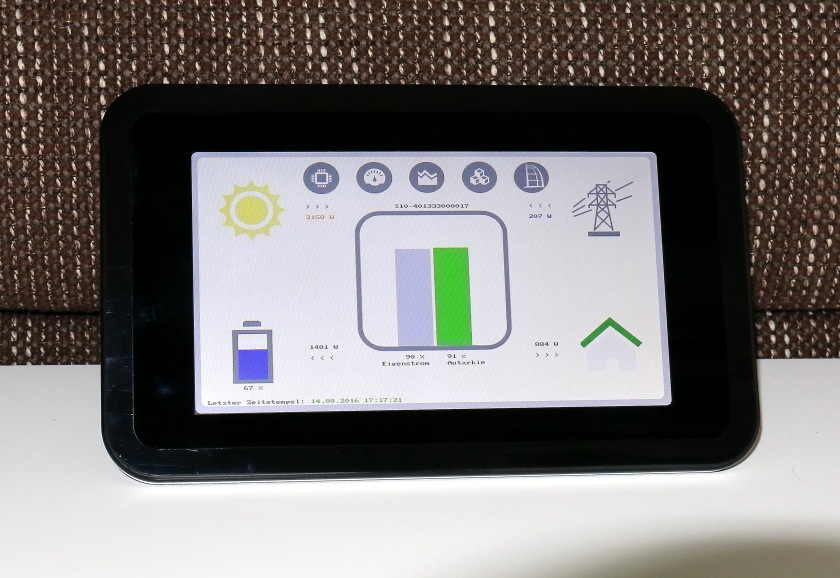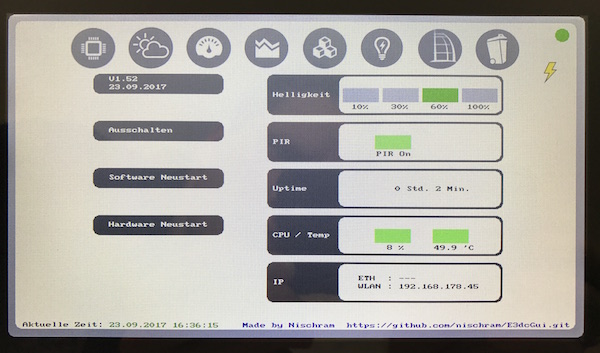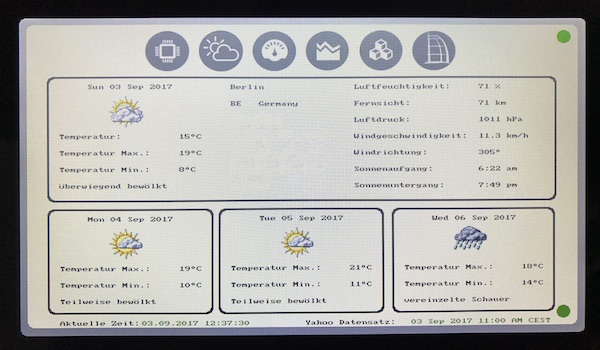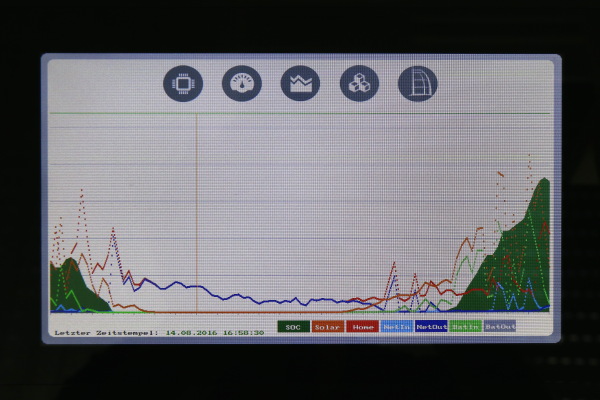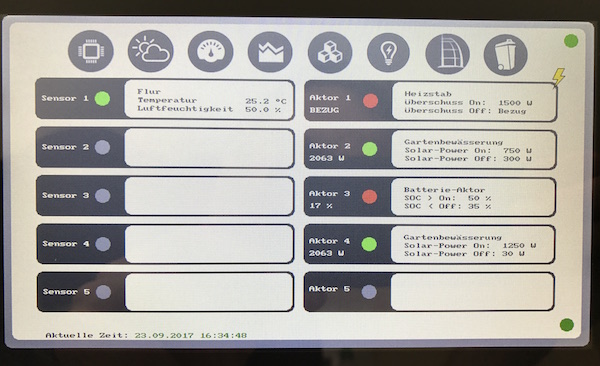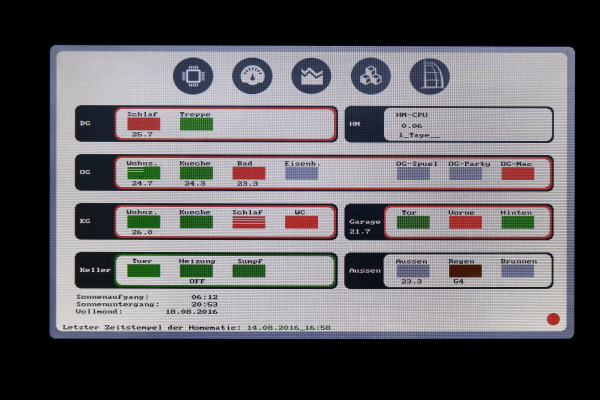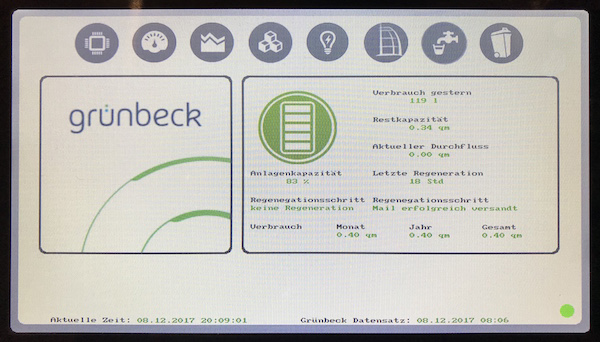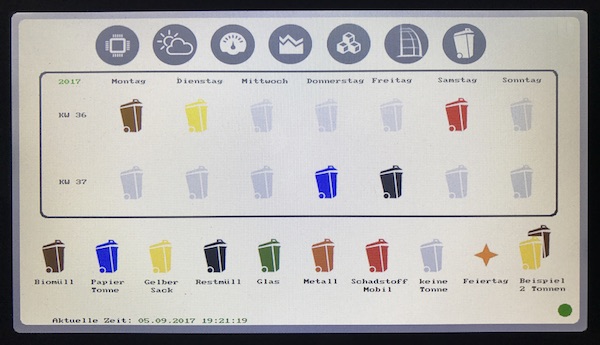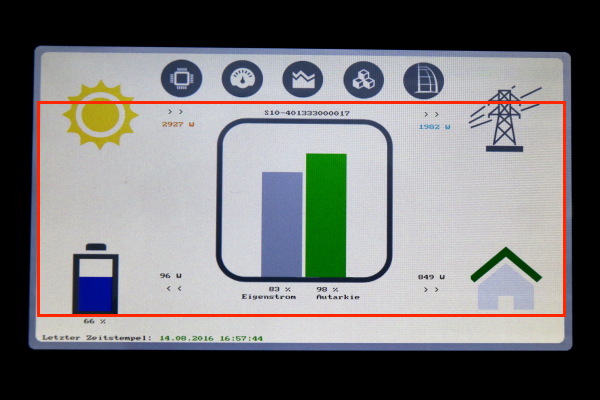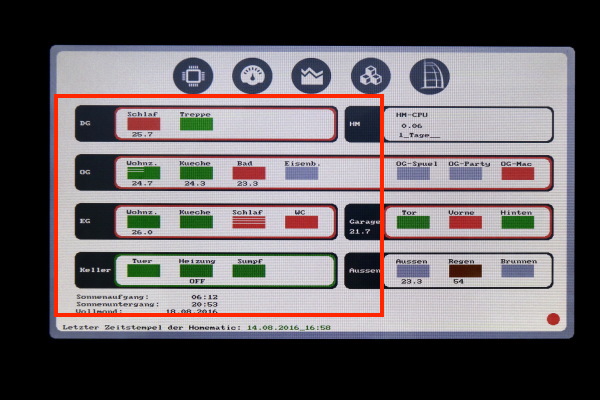Hier beschreibe ich, wie du dein S10 Hauskraftwerk von E3DC an eine Homematic Hausautomation anbinden kannst.
Als Schnittstelle zwischen S10 und Homematic dient ein Raspberry Pi. Die Applikation, kann auf dem Raspberry Pi vielseitig eingesetzt werden.
Daten per RSCP vom E3DC-S10 Speicher abfragen
Daten vom E3DC zur Homematic Hausautomation senden
Daten vom S10 auf dem Display darstellen
Daten von der Homematic auf dem Display darstellen
Daten der E3DC Wallbox anzeigen oder steuern
Werte aus der Homematic lesen um Wallbox, Notstrom-Reserve oder Batterie-Limits steuern
Kleine Hausautomation mit GPIO's
Wetterinformationen von "OpenWeatherMap"
Daten einer Grünbeck SC18 anzeigen oder zur Homematic senden
Dein eigener Abfuhrkalender
LED Stausanzeige
Die verschiedenen Möglichkeiten können in unterschiedlichen Konstellationen zusammen genutzt werden.
Es kann entweder ein Raspberry Pi ohne Display eingesetzt werden.
Oder es wird ein Raspberry Pi mit 7“ Display eingesetzt um diverse Daten darzustellen.
Diese Kombination bietet eine sehr gute Möglichkeit, um das S10 einfach und schnell mit einem eigenem Display zu überwachen.
Ich nutze diese Applikation auf einem Raspberry Pi, mit dem 7“ Raspberry Touchdisplay. Auf das Material und die Installation gehe ich in dieser Anleitung ein.
In der Applikation werden die Daten vom S10 mit der RSCP-Schnittstelle vom S10 abgefragt. Eine Beispiel-Applikation zum RSCP bietet E3DC in Downloadbereich an.
Die abgefragten Werte vom S10 wie z.B. Leistungswerte oder Batteriefüllstand, werden auf Wunsch per CURL-Befehl an die XML-API Schnittstelle der Homematic gesendet.
Die Meisten Funktionen meiner Software sind für das 7" Display geschrieben.
Neben der der grafischen Darstellung, können die Werte der Wallbox auch an die Homematic gesendet werden. Das Senden der Daten kann mit oder auch ohne Display erfolgen. Es besteht auch die Möglich Parameter in der HM einzutragen und diese werden dann in der Wallbox gesetzt. So ist die Steuerung der Wallbox nicht nur per Display sondern auch per Homematic möglich. Für weiter Informationen siehe im Wiki: Wallbox in die Homematic einbinden
Am S10 muss im „Hauptmenü“ unter „Einstellungen“ > "Personalisieren" ein RSCP-Passwort gesetzt werden. Das gesetzte Passwort wird später in den Parametern der Software benötigt. Im selben Menü „Einstellungen“ > "Netzwerk" ist die IP-Adresse des S10 zu finden.
Die Erstinstallation eines Raspberry Pi erkläre ich hier nicht im Detail, nur mit einer Schritt für Schritt Zusammenfassung von diversen Links.
Schritt für Schritt
Diese Anleitung setzt einen lokalen Zugriff oder SSH-Zugriff auf den Raspberry voraus.
Es ist Wichtig darauf zu achten, dass der Raspberry Pi im selben Netzwerk wie das S10 installiert ist. Der IP-Adressbereich muss gleich sein, zum Beispiel so: 192.168.178.xxx
Im Gastzugang eines Routers wird die Verbindung fehlschlagen, auch darf die Verbindung zwischen S10 und Raspberry Pi nicht über eine VPN-Verbindung hergestellt werden.
Jetzt wird der Lokale oder der SSH-Zugang zum Raspberry benötigt. Ich mache dies per SSH mit dem „Terminal“ für MAC. Möglich ist dies unter Windows mit "PuTTy". Jetzt folgt der Download vom Github: (Es ist kein Github Account nötig.)
git clone https://github.com/nischram/E3dcGui.git ~/E3dcGuiDie Einstellungen die für deine individuelle Anwendung nötig ist, musst du in der "parameter.h" vornehmen. Bei der ersten Installation solltest du die Datei "parameter.h.temp" kopieren und dann deine Einstellung vornehmen. Parallel wir auch die parameterHM.h benötig und hierfür steht die "parameterHM.h.temp" zur Verfügung.
Um nicht versehentlich eine Vorhandene Datei zu überschreiben habe ich ein Programm erstellt mit dem du die Datei "parameter.h" kopieren kannst.
Ins E3dcGui Verzeichnis wechseln:
pi@raspberrypi:~ $ cd E3dcGuiParameter-Copy Programm kompilieren:
pi@raspberrypi:~/E3dcGui $ make copyParaParameter-Copy Programm starten:
pi@raspberrypi:~/E3dcGui $ ./copyParaNun werden auf Abfrage die beiden Dateien kopiert. Ggf. kannst du die Dateien auch selber kopieren.
Achtung! Nur dann selber kopieren wenn noch keine Datei erstellt ist.
Nun öffnet man die Datei "parameter.h" mit einem externen Editor. Hier können diverse Editoren zum Einsatz kommen, ich nutze auf meinem Mac „Atom“ und lade die Datei mit „Cyberduck“ runter. Unter Windows ist das runterladen und bearbeiten z.B. mit WinSCP möglich. Alternativ kann man die Datei direkt auf dem Raspberry bearbeiten, dies beschreibe ich jetzt.
Alle Befehle müssen mit Groß- und Kleinschreibung korrekt übernommen werden.
Öffnen der Datei „parameter.h“ zum bearbeiten mit:
pi@raspberrypi:~/E3dcGui $ nano parameter.hEs wird jetzt die Datei im Bearbeitungsprogramm „nano“ geöffnet und du kannst die Bearbeitung vornehmen.
Die Änderungen in der „parameter.h“ speicherst du mit „STRG“ + „O“ und beendet wird der Editor mit „STRG“ + „X“.
Die "parameterHM.h" muss nur dann bearbeitet werden, wenn die Anzeige für Homematic Variablen genutzt werden soll. Also bei Homematic_GUI = 1.
Da ich in der Datei alles beschrieben habe, gehe ich jetzt nur auf das wichtigste Einstellungen ein.
Grundfunktionen:
#define GUI 1
#define E3DC_S10 1
#define Homematic_E3DC 1
#define wallbox 0
#define Homematic_GUI 0
#define wetterGui 1
#define Gruenbeck 0
#define Abfuhrkalender 1
#define useAktor 0
#define useDHT 0
#define E3DC_LED 0Hier wird die Nutzung der Applikation definiert, also ob du das Display nutzen willst oder nicht und ob du eine Homematic anbinden willst oder nicht. Wenn du eine Funktion nutzen willst trag bitte eine „1“ ein sonst eine „0“.
Wenn du nur an der parameter.h und ggf. an der parameterHM.h Änderungen vorgenommen hast, sollte ein update über git möglich sein.
git pullFalls ich Äderungen an den oben genanten Dateien gemacht habe werden die parameter.h.temp oder die parameterHM.h.temp aktualisiert. Die Änderungen musst du selbstständig übernehmen. Damit du sehen kannst welche Parameter erforderlich sind, werden die neuen Parameter beim Start mit ./start angezeigt. Innerhalb der Programme werden diese Variablen dann mit einem default Wert gestartet.
Vor dem ersten kompilieren der Applikation, muss auf dem Raspberry WiringPi installiert werden. Eine Anleitung habe ich im Wiki unter WiringPI einrichten.
Auch muss zuvor libcurl4 installiert werden, wird für die Wetterdaten benötigt (Anleitung siehe unter "2. Wetteranzeige").
Damit die SD-Karte des Raspberry Pi nicht übermäßig beansprucht wird, nutzt ich ein RAMDisk im Arbeitsspeicher. Die Einrichtung ist unten im Kapitel RAMDisk beschrieben.
Wenn du in den Einstellungen die Nutzung der Homematic aktiviert hast #define Homematic_E3DC 1, muss die Homematic nun vorbereitet werden.
Diesen Teil der Anleitung habe ich separat in dem Ordner Homematic erstellt.
Homematic README.markdown
Wenn das Display nur für das E3DC S10 genutzt wird #define Homematic_E3DC 0, ist die Anleitung nicht nötig. Sollte die Nutzung aktiviert sein und die HM nicht vorbereitet dann würde die Applikation für jeden Sendebefehl mehrere Sekunden benötigen und nicht ordnungsgemäss laufen. Ausser alle ISE_ID's in der Datei "parameterHM.h" werden auf 0 gesetzt (default).
Das „Makefile“ ist komplett vorbereitet, das Kompilieren läuft von alleine durch.
pi@raspberrypi ~/E3dcGui $ makeWeitere Informationen zum "make" findest du hier: Makefile
Jetzt kann die Applikation für Tests von Hand gestartet werden.
pi@raspberrypi ~/E3dcGui $ ./startJe nach Einstellungen startet nun nur die RSCP-Applikation oder mehrere Programme starten und das Display sollte die gewünschten Daten anzeigen.
Wenn genutzt, kannst du nun in der Homematic WebUi im Bereich „Status und Bedienung“ die Systemvariable überprüfen. (Anleitung Homematic)
Nun kann die Applikation gestoppt werden, hierfür habe ich ein Stop-Programm erstellt. Dies wird mit folgendem Befehl ausgeführt: ./stop
Die Eingabe ist schlecht zu erkennen, weil die eigentlichen Ausgaben durchlaufen.
Damit das Programm nun dauerhaft genutzt werden können, muss die Applikation auf dem Raspberry in den Autostart gebracht werden. Dies geschieht bei einem Raspberry Pi in dem ein Crontab-Job erstellt wird.
Die Crontab ruft man auf mit:
pi@raspberrypi ~/E3dcGui $ crontab -eIn der geöffneten Crontab wird eine neue Zeile mit diesem Inhalt eingefügt:
@reboot /home/pi/E3dcGui/startDie Änderung wird mit „STRG“ + „O“ gespeichert und die Crontab beendet mit
„STRG“ + „X“.
Weitere Informationen zur Crontab entnehmen Sie bitte aus Quellen wie z. B. dieser:
https://raspberry.tips/raspberrypi-einsteiger/cronjob-auf-dem-raspberry-pi-einrichten
Damit die Applikation gestartet wird, kann nun der Raspberry neu gestartet werden mit:
pi@raspberrypi ~/E3dcGui $ sudo rebootDer Raspberry Pi startet neu und die Applikation wird im Hintergrund ohne Bildschirmausgaben ausgeführt. Nach ca. 1 Minute werden die Werte der Systemvariablen der Homematic wieder aktualisiert. Oder das Display zeigt die Applikation
Für den Einbau im Gehäuse oder über Kopf muss ggf. das Display um 180° gedreht werden. Für weitere Informationen gibt es diesen Wiki-Eintrag: Display drehen
Die Darstellung ist in bis zu 10 Bildschirmen unterteilt. Diese werden über die Symbole in der oberen Ziele abgerufen. Sollten Funktionen der Software nicht aktiviert sein, bleiben die Symbole ausgeblendet.
Hier kann die Software oder der PI neu gestartet werden. Auf der rechten Seite wird die Display-Helligkeit eingestellt. Auch kannst du hier den PIR-Sensor aktivieren oder deaktivieren werden. Unterhalb werden Informationen zum Raspberry Pi ausgegeben. Hier werden Standort bezogene Wetterdaten eingeblendet. Die Daten basieren auf einen Service, welcher die aktuellen Wetterdaten von OpenWeatherMap holt. Du musst dir zuvor einen kostenlosen Account bei [OpenWeatherMap](https://openweathermap.org/guide#how) einrichten. Dort bekommst du einen API-Key den du hier eintragen musst: ` #define WEATHER_KEY "12345678910111213141516171819202"` Die OpenWeatherMap Anzeige ist auf die "OneCall-API" angepasst, leider ist in dieser API die Standortsuche nur per Koordinaten möglich, so musst du für dein Standort die Koordinaten ermittel und diese unter WEATER_LON und WEATHER_LAN eintragen. Der Name der Stadt und vom Land sind nur für die Anzeige im Display. Da eventuell nicht alle einen Account einrichten wollen, kann man die Wetter-Seite ausblenden. Dies erfolgt mit: ` #define wetterGui 0` Die Wetteranzeigen kann auch ohne S10 oder Homematic genutzt werden.Wichtig: für die Abfragen muss auf dem Raspberry noch eine CURL-Library installiert werden. Es muss folgender Befehl durchgeführt werden:
sudo apt-get install libcurl4-openssl-dev #define E3DC_S10 1

Wenn die Aktuellen Werte des S10 im Display angezeigt werden, wird im Sekundenrhythmus aktualisiert. Sonst kann der Intervall definiert werden #define SleepTime 1.
Wenn eine externe Quelle (Additional) oder die Wallbox aktiviert sind, wird auch für diese Daten je ein Symbol angezeigt.
Mit dem Symbol "History Today" können die HistoryValues für den Aktuellen Tag eingeblendet werden, ein weiteres Tippen jetzt auf "History Yesterday" blendet die Energiewerte für den Vortag ein und danach kann mit dem Tippen auf "History Off" die Einblendung abgeschaltet werden. Unter dem Symbol, mit dem man in die nächste Ansicht wechseln kann, wird der Zeitstempel der Daten angezeigt. In der parameter.h kannst du definieren ob du die Abfrage der HistoryValues aktivieren willst (historyAktiv) und in welchem Rhythmus die Daten abgefragt werden sollen (historyDelay).
#define E3DC_S10 1
Diese Werte werden von der RSCP-Applikation mit ein 15 Minuten Mittelwert gespeichert.
Die verschiedenen Kurven lassen sich durch einen Tipp auf das Symbol in der Legende ein oder ausblenden. Leider reagiert das Display mit der Software nicht empfindlich genug, somit muss eventuell häufiger gedrückt werden um eine Kurve auszublenden. Für Additional gibt es eine Kurve, für die Wallbox habe ich nichts eingebaut.
Damit die verschiedenen Größen der PV-Anlagen auch dargestellt werden können, muss die Maximalleistung in der „parameter.h" mit PowerMax definiert werden. Für Große Anlagen ist diese Grafik nicht geeignet. Die Langzeitwerte sind für 24 Stunden und werden durchlaufend dargestellt. Der 0:00 Uhr Punkt verschiebt sich und wird durch eine Linie gekennzeichnet.
#define Wallbox 1

Hier werden Inofrmationen zu deiner E3DC-Wallbox angezeigt. Einige Parameter kann man per Schalter steuern. Gesteuert werden kann:
- Ladestrom > maximaler Ladestrom je Phase mit dem das Auto geladen wird.
- Sonnenmodus > wechseln zwischen Sonnenmode oder Mischbetrieb.
- Batterie vor Auto > hiermit wird zuvor die Batterie geladen dann erst das Auto. *
- Batterie zu Auto > hiermit wird freigegeben ob die Batterie entladen werde darf. *
- Anzahl der Phasen für Solarladung vorwählen.
- Ladung stoppen.
- Ladegrenze bei "Batterie zu Auto" kann in 10% Stufen vorgewählt werden.
- Batterienutzung im Mischbetrieb kann eingestellt werden (keine SOC grenze!). *sind abhängig voneinander
In der Ansicht ist zu erkennen ob das Auto, angeschlossen und verriegelt ist. Bei der Ladung ist farblich zu erkennen, ob die Ladung aus dem Netz, der Sonne oder gemischt kommt (Schwellwert je bei 200W).
Ich habe die Funktion an meiner E3DC Walbox mit CAN-Bus getestet, die E3DC Easy Connect Wallbox mit Netzwerk hat Thomas (Issue #55) getestet.
#define E3DC_S10 1
Auf der linken Seite können die Batterie-Limits vom S10 geändert werden.
Rechts kann die Notstrom-Reserve im Speicher aktiviert werden. Sie wird in % oder Wh angezeigt. Die Höhe der Reserve kann in 500, 2000, oder 10000 Wh Schritte vorgewählt und mit "Set" gesetzt werden. Der Schalter setzt die Reserve ggf. direkt auf 0 Wh. Im Hauptbildschirm wird die höhe der Reserve in Prozent mit einem grünen Rahmen bei der Batterie dargestellt.

Die Notstromreserve oder die Batterie-Limits können auch in der HM gesetzt werden um das S10 zu steuern. Hier die Anleitung dazu: HM abfragen und S10 steuern
#define E3DC_S10 1
Wenn man sich im Menü "Funktion" befindet, kann man über das Schloss-Symbol zu den Sperrzeiten gelangen. In dem Sperrzeit-Menü können die Ladesperrzeiten und Entladesperrzeiten angesehen und aktiviert/deaktiviert werden. Die Zeiten können nur angesehen werden, beim setzen wird immer der ganze Tag von 00:00 bis 23:59 gesetz.
#define E3DC_S10 1
Hier werden links die einzelnen Tracker des Wechselrichters dargestellt. Auf der rechten Seite werden ein paar zusätzliche Informationen vom S10 angezeigt.
#define Homematic_GUI 1
Da es für die Homematic kein ideales Display gibt, habe ich diese Software genutzt um mir wichtige Daten der Homematic darzustellen. Die Nutzung für euch mit dieser Funktion ist nur mit Aufwand möglich. Es müssen nicht nur die ISE_ID der Geräte oder Variablen in der "parameterHM.h" definiert werden, sondern muss auch im Sourcecode einiges geändert werden.
Es werden verschiedene Etagen, Räume und Geräte angezeigt. Die Werte werden erst abgefragt, und danach die Grafik erstellt (Abfragezeit am roten Punkt unten rechts zu erkennen).
Die Etagen haben eine rote oder grüne Umrandung für den Verschluss aller Fenster und Türen.
Die Räume haben unterschiedliche Fenstereinteilungen es gibt zum Teil Räume mit zwei Fenster und Jalousien (im Foto an OG Wohnz. zu sehen).
Die Geräte und Variablen in rechten Bereich sind sogar bedienbar. Also ein Tipp auf's Symbol sendet einen einen Wert zur Homematic wie z.B. der Brunnen kann per Display eingeschaltet werden (programmiert in der "screenSaveHM.c").
Für HM CPU, Sonnenaufgang, Sonnenuntergang, Vollmond usw. habe ich in der Homematic Systemvariablen angelegt die ich abfrage.
Ich biete den Teil der Software hier gerne an, aber da die auf meine Homematic und meine Gegebenheiten eingerichtet ist, könnt ihr diesen Teil ggf. nicht nutzen. Ich empfehle erstmal diesen Teil nicht zu aktivieren, also #define Homematic_GUI 0 eintragen.
Das senden der Daten mit der RSCP-Applikation, ist hiervon nicht betroffen #define Homematic_E3DC 1.
Damit du am Sourcecode eigene Änderungen vornehmen kannst, aber gleichzeitig Änderungen von mir in anderen Programmteilen übernehmen kannst habe ich die HM-Darstellung und die Touchfunktion in extra Dateien mit ausgelagert. Zusätzlich habe ich einige Kommentarzeilen und Infos als Bearbeitungshilfe eingefügt. Auch die Parameterdatei habe ich getrennt. Wenn du also die HM-Darstellung für deine Zwecke anpasst dann bitte die Dateien HMGui.h, screenSaveHM.c und parameterHM.h nicht aktualisieren.
#define Gruenbeck 1
Du kannst mit dem Display Informationen einer Wasserenthärtungsanlage von Grünbeck holen und anzeigen lasen. Ich habe die Grünbeck softliQ SC18 eingebunden und lasse z.B. die Anlagenkapazität, den Verbrauch, die Restkapazität anzeigen, etc. Den Verbrauch summiere ich zum Monatsverbrauch, Jahresverbrauch und Gesamtverbrauch. Die Verbrauchsdaten werden jeden Tag in einer CSV-Datei gespeichert.
Wichtig ist für diese Funktion die Installation von XMLLINT mit folgndem Befehl:
sudo apt-get install libxml2-utils
Weiter ist es möglich die Daten zur Homematic zu senden. #define GruenbeckHM 1 Es werden in der Homematic entsprechende Systemvariablen benötigt.
Es sollten alle Greäte der Serie softliQ von Grünbeck auslesbar sein. Es könnten Probleme bei anderen Geräten entstehen da diese zum Teil 2 Austauscher haben. Es müssten ggf. Anpassungen an der External/Gruenbeck.h und an External/gruenSave.c der vorgenommen werden.
Es ist auch möglich eine Grünbeck ohne Display am Raspberry mit einer Homematic zu verbinden. Hierfür müssen an der parameter.h und der External/Gruenbeck.h die entsprechenden Einstellungen vorgenommen werden. Das make muss ausgeführt werden, dann kann die Datei External/gruenSave z.B. per crontab in entsprechenden Abständen ausgeführt werden. Mit entsprechenden Systemvariablen und Scripten kann auch in der Homematic die Monats und Jahresberechnung vorgenommen werden. Auf wunsch kann ich per PN die Scripte zusenden.
#define Abfuhrkalender 1
Hier kannst du dir deinen eigenen Entsorgungskalender einpflegen. Es werden dann die Aktuelle und die nächste Kalenderwoche angezeigt. Unter der Grafik ist eine Legende eingeblendet, die bei Bedarf auch deaktiviert werden kann. Für die Pflege musst du in dem Ordner "Data" die Datei "Entsorgung_2017.txt" anpassen. Wichtig ist, dass du das Format, die Aufteilung und Zeilenreihenfolge nicht veränderst. Für die Bearbeitung empfehle ich OpenOffice oder Excel, die Bearbeitung ist in einer Tabelle am besten. Es ist möglich bis zu zwei Tonnen an einem Tag einzupflegen. Es bestehen die Möglichkeit für Biomüll, Papier, Gelber Sack, Restmüll, Glas, Metall, Schadstoffmobil und Feiertag.
Für das nächste Jahr musst du eine neue Datei mit der Jahreszahl anlegen, dann wird diese zum Jahreswechsel automatisch verwendet.
Damit das Display nicht permanent hell ist, habe ich eine Bildschirmschoner-Funktion eingefügt. Die Zeit für den Bildschirmschoner ist in der „parameter.h“ auf Zeile 80 definiert:
#define ScreenSaverTime 180
Um den Bildschirmschoner zu beenden reicht ein Tipp auf das Display, dann wird es wieder hell. Für diesen Tipp ist nicht das ganze Display vorgesehen, da die anderen Funktionen versehentlich ausgelöst werden könnten. Der Bereich ist hier zu sehen:
Im Homematic Menü ist der Bereich noch kleiner. Hier zu sehen:
Das Display kann auch sofort Dunkel geschaltet werden, ein Tipp in den oben gezeigten Bereichen reicht hierfür.
Es besteht die Möglichkeit den Bildschirmschoner mit Hilfe eines Bewegungssensors zu deaktivieren. Hier geht es zur Anleitung im Wiki: Bewegungsmelder
Der Raspberry Pi hat einen eignen Bildschirmschoner und eine Desktopanwendung, diese müssen deaktiviert werden. Hierfür siehe unter Pi-Funktionen deaktiviern im Wiki.
Das Nutzen der Werte in der Homematic, ist in der Anleitung für Homematic in dem Ordner Homematic zu finden. Die Wallbox-Werte werden an die Homematic gesendet, es können Paremeter abgefragt werden und zur Wallbox gesendet werden.
Mit RGB-LED's kannst du eine Statusanzeige der E3DC S10 Werte erstellen.
Hierfür habe ich die Bibliothek von J.Garff verwendet und angepasst. Du kannst eine oder bis zu 12 LED's anschließen und einrichten. Es gibt folgende möglichkeiten für die LED's:
- Batteriefüllstand mit 1x oder 4x LED
- Solarproduktion
- Einspeisung / Bezug
- Hausverbrauch
- Batterieladung / Endladung
- Fehler-Status
- DC-Leistung je PV-Tracker 2x LED
- Leistung externe Quellen
Als LED kannst du alle verwenden die einen WS2811 / WS2812 Controller integriert haben. Das Display ist für die Statusanzeige nicht erforderlich. Als Beispiel können folgende LED's oder Streifen verwendet werden:
https://www.amazon.de/PL9823-F8-bgl-WS2812-integrierter-Controller/dp/B00L9I078W
https://www.amazon.de/gp/product/B00PTEP14W
Für die Installation musst du in der parameter.h 'E3DC_LED' auf 1 setzen. Im E3dcGui Verzeichniss muss die Bibliothek von J.Garff kopiert werden danach musst du die LED's in der External/LedMain.c konfigurieren und zu letzt alles Kompilieren. Folgende Befehle sind nötig:
pi@raspberrypi:~ $ cd E3dcGuipi@raspberrypi:~/E3dcGui $ git clone https://github.com/jgarff/rpi_ws281x.gitpi@raspberrypi:~/E3dcGui $ cd Externalpi@raspberrypi:~/E3dcGui/External $ sudo nano LedMain.cpi@raspberrypi:~/E3dcGui/External $ makeInformationen zum Anschluss der LED findest du z.B. hier:
https://learn.adafruit.com/neopixels-on-raspberry-pi/wiring
Für die Idee der LED-Statusanzeige danke ich HCM_Stefan aus dem Homematic-Forum.
Es kann Teilweise zu abstürzen und Problemen in der Applikation oder der RSCP-Schnittstelle kommen.
Für diese Probleme habe ich einen einfachen WatchDog geschrieben. Damit der WatchDog den Betrieb der Applikation überwachen kann, lasse ich mit einem kleinen Teil in der RscpMain, eine Datei im RAMDisk erstellen. In der Datei ist die Unixtime des S10, diese wiederum liest der WatchDog ein und vergleicht diese mit einer definierten Differenz mit der aktuellen Zeit.
Ein paar Einstellmöglichkeiten für den WatchDog hast du bestimmt schon in der „parameter.h“ gesehen. Wenn die Applikation auch Daten von der Homematic holt können auch diese Daten überwacht werden. Da ich die Homematic nicht so häufig abfrage, sollten die Einstellungen zum WatchDog nicht großartig geändert werden.
Wenn der Watchdog zuschlägt, erstellt er eine Datei "Watchdog.csv" im E3dcGui/Data Ordner. Somit ist eine Kontrolle der Aktivität möglich. Es wird je Aktivität eine Zeile erstellt, du kannst erkennen was der WatchDog neu gestartet hat.
Der WatchDog startet den Raspberry Pi auch neu, wenn die Applikation über längere Zeit keine aktuellen Daten (E3DC oder Homematic) liefert. Hierdurch ergibt sich noch ein Problem, sollte die Netzwerkverbindung zum System oder die Geräte gestört sein, würde der Raspberry Pi mehrfach mit einem Reboot neu gestartet. Um dies zu stoppen musst du folgendes in der Kommandozeile eingeben:
pi@raspberrypi:~ $ killall watchdogDas Makefile ist so aufgebaut, dass jedes Programmteil auch einzeln Kompiliert werden kann. Folgende Befehle sind möglich:
make
make copyPara
make watchdog
make screenSave
make screenSaveHM
make GuiMain
make start
make stop
make RscpMain
make Rscp/RscpSet
make Rscp/actionCheckHM
make S10history/S10history
make External/LedMain
make External/gruenSave
make Frame/touchtestDiese Möglichkeit erspart zum Teil einiges an Zeit, wenn du eigene Änderungen testen möchtest.
Die einzel Aufrufe können auch kombiniert werden, z.B.: make GuiMain screenSave
Bei dem Standart make werden folgende Porgrammteile nicht automatisch kompiliert:
- Rscp/actionCheckHM
- External/LedMain
- External/gruenSave
- Frame/touchtest
Diese Programmteile müssen von Hand ausgeführt werden.
Wenn der Watchdog den Pi neu startet, bleibt die Uhrzeit des Pi nicht Aktuell. Hier können schon mal ein paar Minuten Abweichung entstehen. Ich habe eine Lösung für diese Problem, auf dieser Seite gefunden: http://logicals.at/de/forum/raspberry-pi/48-aktuelle-uhrzeit-aus-dem-internet-holen
Damit der Watchdog oder andere Programmteile eine eMail senden können, kann eine E-Mail Option installiert werden. Im Wiki ist die Anleitung: E-Mail Tool
Ich nutze die Software auf einem Komplettpaket von Conrad. Das Set besteht aus dem Raspberry Pi 3, SD-Karte (Noobs vorinstalliert), 7-Zoll Raspberry Touchdisplay, Standgehäuse und Netzteil.
Hier die Artikelnummer von Conrad: 1437995-62 oder bei Amazon: Raspberry 7 Zoll Touch Display
Die Grundinstallation ist einfach, da es im Internet schon viele Anleitungen hierzu gibt, gehe ich im Moment hierauf nicht näher ein.
Einige Raspberry haben W-Lan on Board, hier eine anleitung zur Einrichtung: W-LAN einrichten
Downloadbereich im E3DC Kundenportal https://s10.e3dc.com > "Technische Anleitungen zu Zusatzoptionen der S10 Hauskraftwerke" > "RSCP-Beispielapplikation (Anleitung für Entwickler)" Link (Benutzerdaten erforderlich)
Homematic-Forum: Anbindung an Stromspeicher E3DC
Bildschirmfotos aus dem E3DC Portal
Hier eine tolle Idee das Raspberry-Display in die Wand einzulassen, so dass es bündig aufliegt.
https://christian-bleser.de/raspberry-pi-touch-display-wandeinbau/
V2.00 06.06.2021 Updatefähigkeit verbessert
V1.87 29.03.2021 Wallbox anzeigen o. steuern
V1.81 08.09.2020 WetterGui auf OpenWeatherMap.org umgestellt
V1.68 10.12.2017 Grünbeck softliQ SC18 eingebunden
V1.61 11.10.2017 LED-Statusanzeige integriert
V1.52 23.09.2017 Hausautomation integriert
V1.49 05.09.2017 Abfuhrkalender eingebaut
V1.47 03.09.2017 WetterGui eingebaut
Mit folgendem Befehl kann man direkt die Version ohne Display abfragen:
grep "Stand: " README.markdown |cut -d " " -f 2
V2.23 04.02.2024 Fehler actionCheckHM aus der HM können keine Baterielimits gesetzt werden
- in der actionCheckHM "atoi" gegen "atof" ersetzt.
V2.22 26.01.2024 Fehler printsendHM bei bestimmten Werten.
- Größe des array angepasst von 128 nach 256
V2.21 21.11.2023 Issue #87 Änderung XML-API.
- Anpassung zur neuen Version der XML-API für Issue #87
V2.20 21.02.2023 Issue #79 Probleme mit Aktor behoben.
- Issue #79 Anpassung in Aktor.h vorgenommen
V2.19 05.12.2022 Fehler in funktion.h behoben
- Funktionsaufruf aus der "actionCheckHM" bei GUI=0 war fehlgeschlagen
V2.18 09.11.2022 Fehler in Rscp/RWData.h behoben
- In Rscp/RWData.h fehlte ein "return 1"
V2.17 16.08.2022 git clone geängert von git:// auf https://
- git-Server geändert auf https://
V2.16 16.08.2022 Fehlerkorrektur "screnSave.c" erkannt im Homematic-Forum + Issue #75
- Variable falsch gesetzt
- Kleine Anpassungen an der GuiMain.c
- Issue #75 Anpassung für Schalter Batterie im Mischmode
V2.15 12.06.2022 Issue #77 Lade- und Entladesperrzeiten in Anziege eingebaut
- Issue #77 Menü Sperrzeiten eingabaut aktivieren und deaktivieren der Sperrzeiten möglich
- Issue #75 Batterienutzung im Mischbetrieb kann eingestellt werden
V2.14 07.06.2022 Issue #77 RscpSet ergänzt um die Lade- und Entladesperrzeiten
- Issue #77 "RscpSet -idle ..." für die Sperrzeiten
- Einige Anpassungen an der RscpSet vorgenommen
V2.13 06.06.2022 Issue #75 Fehlerkorrektor
- Fehler in den 10% Stufen behoben
V2.12 06.06.2022 RscpSet geändert die Parameter der Wallbox werden in der EMS und WB jetzt getrennt geändert
- Änderung an der RscpSet
V2.11 05.06.2022 Issue #75 Falschen Issue angegeben
- Beim Commit zuvor falschen Issue angegebne richtig ist Issue #75
V2.10 05.06.2022 Issue #76 Ladegrenze "Batterie zu Auto" einstellbar
- Issue #76 über Tasten ist in 10% Stufen die Ladegrenze "Batterie zu Auto" jetzt einstellbar
- Changelog archiviert